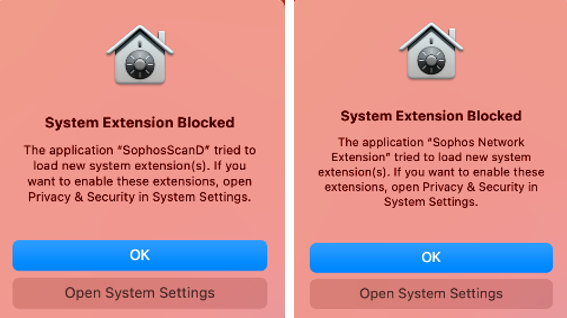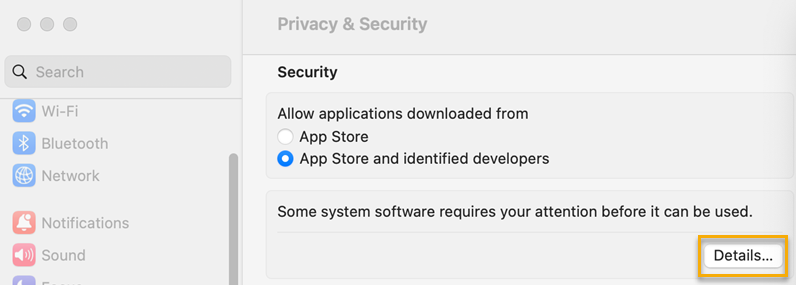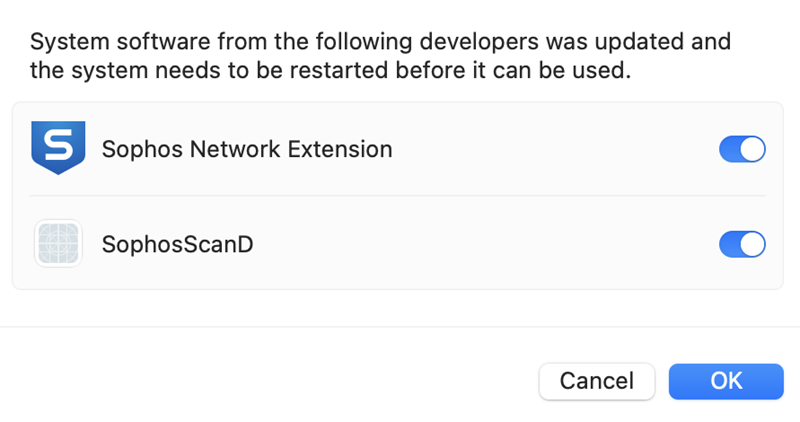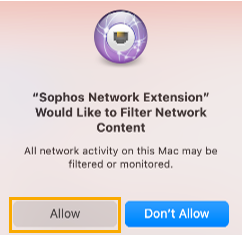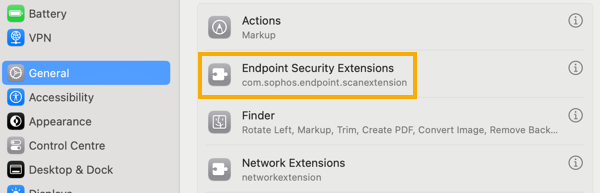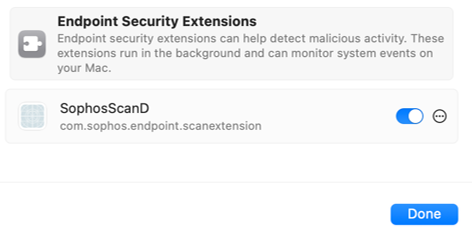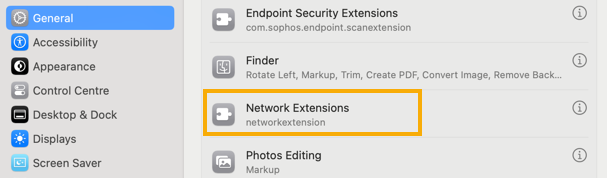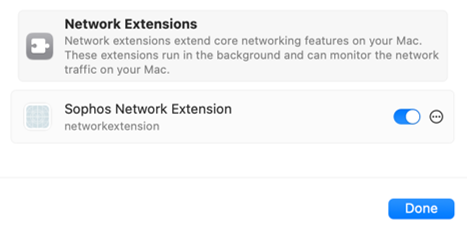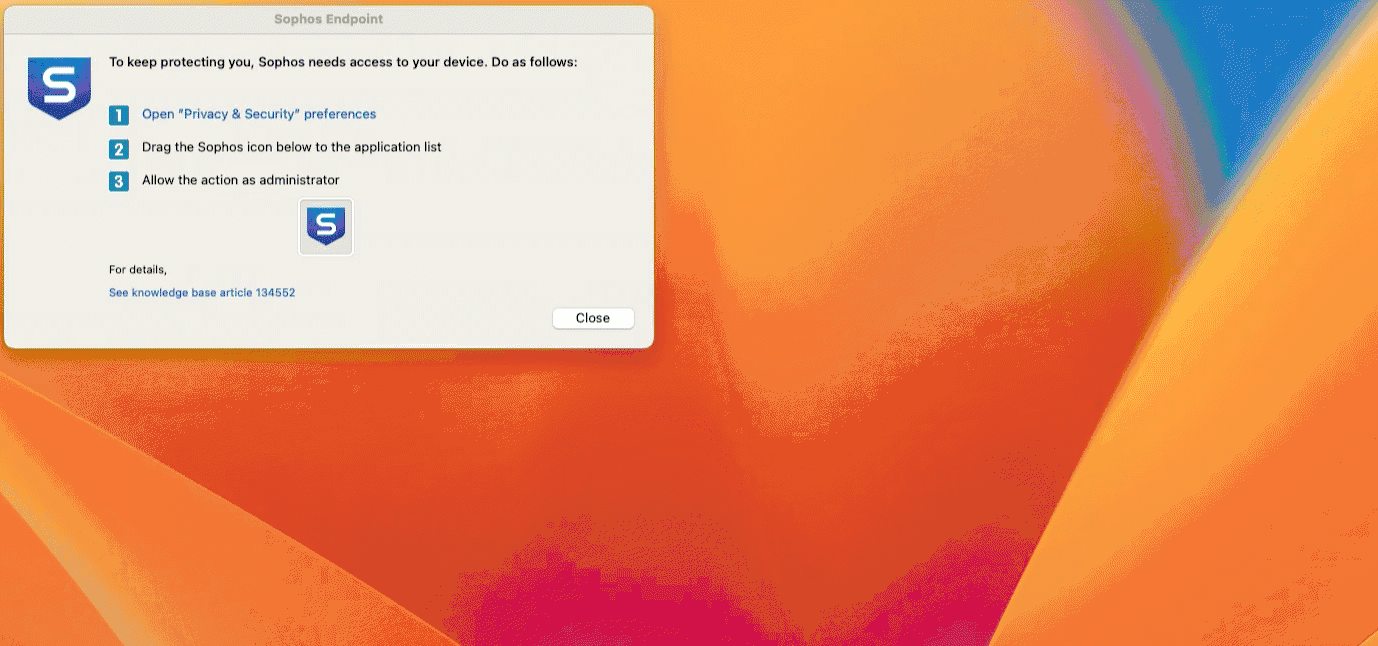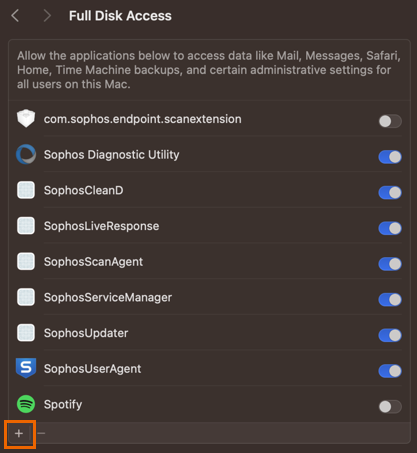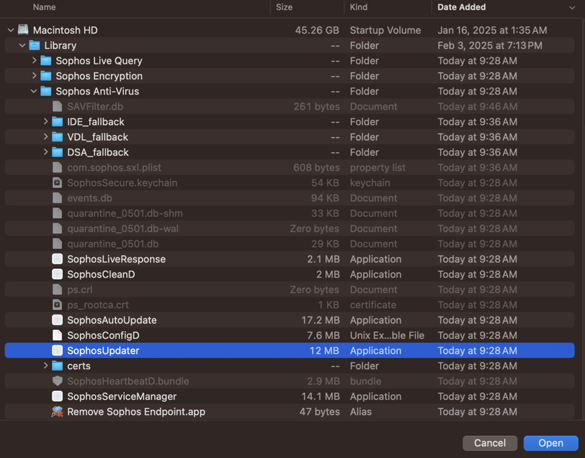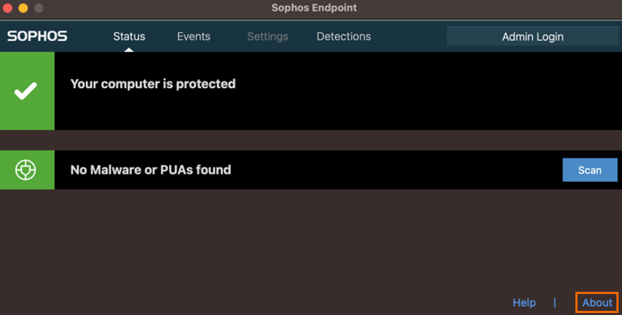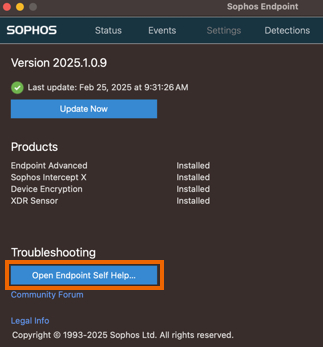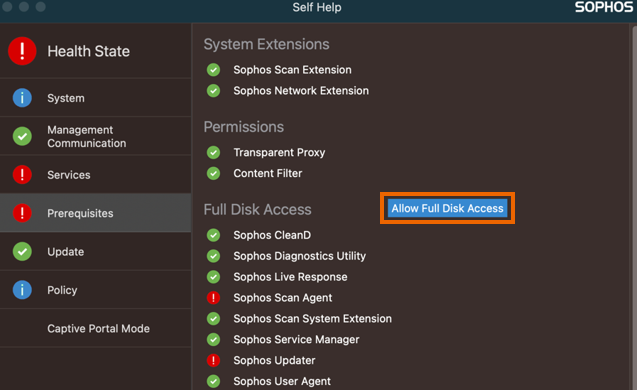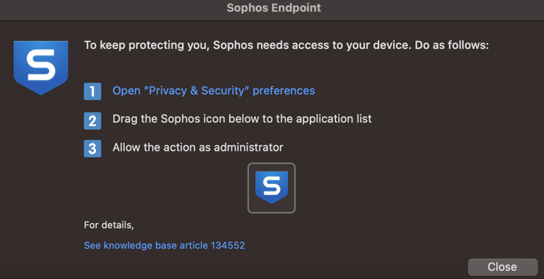Permissões de segurança no macOS
Você precisa conceder permissões de segurança do Sophos Endpoint para poder ser executado em seus Macs. Você talvez precise fazer isso mais de uma vez, pois a Apple atualiza com frequência seus requisitos de segurança.
Se você usar a implantação remota, a concessão de permissões de segurança ocorrerá durante a instalação de implantação. Consulte Instalar o Endpoint Protection usando o Jamf Pro.
Nós verificamos se temos as permissões necessárias a cada 30 minutos. Para isso, usamos o Sophos Service Manager.
Você pode verificar manualmente se tem as permissões corretas fechando o Sophos Service Manager. Faça isso no Activity Monitor. O Sophos Service Manager reinicia automaticamente e verifica as permissões após 30 segundos. Depois, a verificação é realizada a cada 30 minutos.
O Sophos Endpoint mostra uma notificação quando precisa de permissões. Você pode conceder permissões a partir dessa notificação.
Você precisa conceder permissões para permitir que a varredura e o Web Protection funcionem. Você também precisa conceder acesso total ao disco.
Conceder permissões para varredura e Web Protection
Você precisa conceder permissões de acesso ao disco para a varredura e o Web Protection. Você também precisa conceder permissões de proxy para o Web Protection. Sem essas permissões, a varredura e o Web Protection não funcionam corretamente.
Para conceder permissões, siga este procedimento:
-
Clique em Open System Settings em cada notificação do programa Sophos que precisa de permissões.
-
Em Privacy & Security, clique em Details para ver mais detalhes sobre a notificação.
-
Clique em Allow para as duas extensões do sistema.
- Ative o Sophos Network Extension e o SophosScanD.
-
Clique em OK para reiniciar ambos os serviços.
-
Feche Privacy & Security.
-
Clique em Allow para permitir que o Sophos Network Extension atue como um proxy.
- Clique em Open System Settings em cada notificação do programa Sophos que precisa de permissões.
-
Clique em General.
-
Para SophosScanD, faça o seguinte:
-
Para Sophos Network Extension, faça o seguinte:
-
Você deve conceder acesso total ao disco. Consulte a próxima seção para obter mais detalhes.
Conceder acesso total ao disco
Você deve iniciar a sessão como administrador.
Para conceder acesso total ao disco, faça o seguinte:
- Clique no ícone da Sophos na barra de menus e, em seguida, clique em Abrir o Sophos Endpoint.
- Clique em Sobre.
- Clique em Abrir a ferramenta Endpoint Self Help.
- Clique em Pré-requisitos e, em seguida, clique em Permitir acesso total ao disco.
-
Na janela Sophos Endpoint, faça o seguinte:
- Clique em Open "Privacy & Security" preferences.
- Clique em Acesso total ao disco.
-
Arraste o ícone da Sophos do Sophos Endpoint para a lista de aplicativos em Acesso Total ao Disco.
-
Você deve conceder acesso total ao disco para o Sophos User Agent. Escolha entre as opções a seguir:
- Clique em Quit & Reopen para fazer isso imediatamente.
- Clique em Later para dar permissões e continuar trabalhando. Será necessário reiniciar o Mac para dar acesso total ao disco. Você continua protegido.
-
Feche Privacy & Security.
Falhas de atualização do Sophos
No macOS 14 Sonoma e no macOS 15 Sequoia, a Apple pode exigir acesso total ao disco para que o Sophos Updater atualize os arquivos Sophos no sistema. Esse requisito ocorre a intervalos irregulares em dispositivos que executam o macOS 15, mas se tornou significativamente mais frequente em dispositivos que executam o macOS 14.
Nota
O Sophos Endpoint aceita dispositivos com macOS 15 Sequoia versão 2024.3 (10.9.1) e posterior.
Se você estiver usando os perfis MDM mais recentes do macOS 14 Sonoma ou do macOS 15 Sequoia, você não terá esse problema. Os perfis MDM são encontrados no arquivo SophosMacDeploymentTools.zip. Para obter mais informações, consulte Instalar o Endpoint Protection usando o Jamf Pro.
Para saber se você é afetado pelas falhas de atualização do Sophos, consulte as seguintes informações.
Verifique os relatórios
Você pode saber se é afetado pelas falhas de atualização do Sophos verificando a página Relatórios no Sophos Central. Siga este procedimento:
- No Sophos Central, vá para Relatórios.
- Em Logs gerais, clique em Eventos.
- Em Escolher período, selecione Últimos 7 dias.
- Em Tipo, desmarque todos os eventos, exceto Atualizações de produto.
- Clique em Exportar e, em seguida, clique em CSV da exibição atual.
- Abra o arquivo CSV.
-
Procure por ""Programa de instalação da Sophos" não pôde ser movido porque você não tem permissão para acessar "CID"".
Se um resultado for retornado, isso significa que você tem um problema de permissão.
Verifique os computadores
Você pode saber se é afetado pelas falhas de atualização do Sophos verificando a página Computadores no Sophos Central. Siga este procedimento:
- Em Sophos Central, vá para Dispositivos > Computadores e servidores.
-
Clique no ícone Filtros
 e, em seguida, faça o seguinte:
e, em seguida, faça o seguinte:- Em Tipo de dispositivo, selecione Computador.
- Em Sistema operacional, selecione macOS.
-
Clique em qualquer computador macOS 15 Sequoia.
-
Verifique a "Versão do agente".
Se a versão do agente for anterior a 2024.3.x e a "Última atualização do agente" mostrar uma falha, ela pode ter sido afetada pelo problema de falha de atualização.
-
Repita as etapas 3 e 4 para verificar outros computadores.
-
Vá para Relatórios e clique em Eventos.
Se houver um evento que diz ""Programa de instalação da Sophos" não pôde ser movido porque você não tem permissão para acessar "CID"", você foi afetado pelo problema de falha de atualização.
Verifique utilizando um terminal
Para saber se você é afetado pelas falhas de atualização do Sophos, use o terminal para executar o seguinte comando:
sudo log show --predicate "subsystem == 'com.sophos.macendpoint'" --last 1d | grep -i 'Error renaming Installer directory'
Se houver algum resultado, você foi afetado pelo problema.
Resolver falhas de atualização do Sophos
Você deve iniciar a sessão como administrador para ter o acesso total ao disco e resolver o problema de falha de atualização.
Para resolver o problema de falha de atualização, faça o seguinte:
- Vá para Configurações do sistema.
- Clique em Privacidade e Segurança e clique em Acesso total ao disco.
-
Ative o SophosUpdater.
Se você não vir o SophosUpdater na lista de aplicativos, faça o seguinte:
- Vá para Configurações do sistema.
- Clique em Privacidade e Segurança e clique em Acesso total ao disco.
-
Clique no ícone de Mais na parte inferior da página para adicionar um aplicativo.
Nota
Você será solicitado a inserir sua senha.
-
Na barra de pesquisa, procure por
/Library/Sophos Anti-Virus/SophosUpdater.app. - Clique em SophosUpdater.app.
-
Clique em Abrir.
SophosUpdater é adicionado à lista de aplicativos.
-
Ative o SophosUpdater.
Integridade do serviço Sophos Updater
A partir da versão 2024.4 (10.9.5) e posterior, a integridade do serviço Sophos Updater será marcada como baixa se seus direitos de acesso total ao disco não estiverem presentes via MDM ou manualmente. Isso desencadeará um status de integridade vermelho, mesmo que não haja nenhum problema de atualização no momento.
O Sophos Updater não ativará um status de baixa integridade se você já estiver usando o perfil Sophos MDM versão 3 ou posterior ou tiver adicionado manualmente os direitos de acesso total ao disco do Sophos Updater.
Resolver problemas de baixa integridade
Se estiver usando um perfil MDM como JAMF, InTune e assim por diante, você deve atualizar para a versão mais recente do perfil. Para obter mais informações, consulte Instalar o Endpoint Protection usando o Jamf Pro.
Se você não estiver usando um perfil MDM, faça o seguinte: